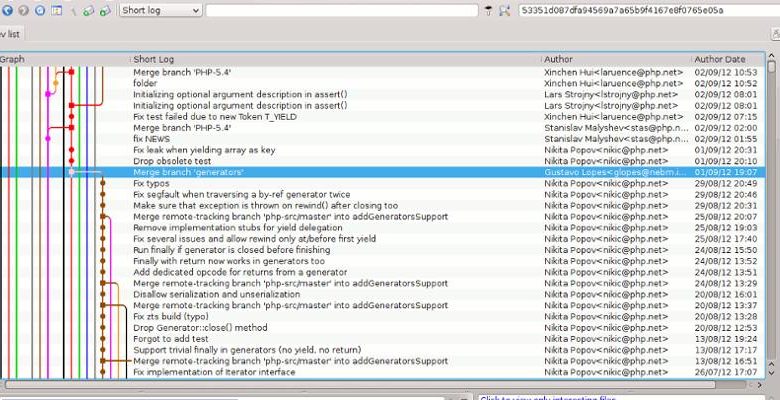
Git est un outil utile pour les développeurs, car il permet de contrôler très facilement les versions des logiciels, de publier des correctifs et de contribuer en amont. Bien que, aussi utile que soit Git, beaucoup d’interactions avec Git se font avec la ligne de commande, et c’est fastidieux.
Pour ceux qui aiment utiliser Git mais ne veulent pas utiliser la ligne de commande sous Linux, il existe Qgit Viewer – un outil de visualisation Git basé sur Qt pour Linux. Avec lui, les utilisateurs peuvent accéder aux dépôts Git pour contribuer au code, aux correctifs et à tout ce que la version en ligne de commande de Git peut faire !
Voyons comment l’installer.
Contenu
Préparation de Qgit
Diverses bibliothèques et composants Qt4 sont nécessaires avant la construction du programme. Le programme ne sera pas construit correctement sans ces outils. Le développeur n’a pas réussi à répertorier les composants exacts dont l’utilisateur a besoin (de manière extrêmement détaillée). C’est pour cette raison que la meilleure solution consiste à utiliser un caractère générique dans le terminal et à l’utiliser pour installer tout ce qui concerne Qt4.
Une fois la commande terminée, Qgit Viewer pourra compiler correctement. Obtenez le code source de Qgit Viewer.
Extrayez le code source. Ouvrez un terminal et entrez dans le répertoire du code source.
Compilation de la visionneuse Qgit
Tout d’abord, exécutez la commande qmake. Cette commande créera le makefile. Un makefile est la clé du processus de compilation.
Qmake a créé un Makefile. Exécutez la commande make pour démarrer la compilation de Qgit Viewer.
Enfin, pour terminer le processus de compilation, exécutez à nouveau la commande make mais avec la commande install pour terminer le processus de compilation.
Une fois les commandes qmake, make et make install exécutées, un nouveau dossier dans le répertoire « qmake » apparaîtra intitulé « bin ». Ce dossier contient le binaire Linux entièrement compilé à utiliser sur Ubuntu.
Exécution de la visionneuse Qgit
Pour exécuter Qgit Viewer, double-cliquez dessus (ou faites un clic droit, puis exécutez). Le compilateur doit définir automatiquement les autorisations appropriées pour permettre au binaire de s’exécuter et de s’exécuter en tant que programme, il n’est donc pas nécessaire de le manipuler.
Une autre façon (et peut-être la meilleure) d’exécuter Qgit la première fois est de l’exécuter à partir de la fenêtre du terminal elle-même. En effet, le terminal Linux peut afficher directement les erreurs, informer l’utilisateur des dépendances manquantes, etc. Pour exécuter Qgit à partir du terminal, entrez ce qui suit :
Créer une icône sur le bureau
La création d’une icône sur le bureau pour Qgit Viewer aidera le programme à s’ouvrir plus facilement. Pour commencer, entrez dans le répertoire Qgit bin avec le terminal.
Déplacez le fichier binaire dans le répertoire /usr/bin/.
Le binaire Qgit est au bon endroit. Maintenant, créons l’icône du bureau. Ouvrez Gedit et collez-y ce qui suit.
Name=Qgit Viewer Comment=Un visualiseur d’interface graphique git construit sur Qt/C++. Exec=/usr/bin/qgit Terminal=false Type=Application Categories=Accessoires ;
Enregistrez le fichier sous le nom « qgit-viewer.desktop ». Ensuite, recherchez le fichier de bureau enregistré. Cliquez avec le bouton droit sur le fichier, sélectionnez « Propriétés », puis l’onglet autorisations. Cochez la case « autoriser l’exécution du fichier en tant que programme » et fermez la fenêtre.
Placez le fichier desktop dans le répertoire de l’application avec :
Conclusion
Une fois l’icône du bureau créée et tout pris en charge, Qgit Viewer est installé sur le bureau Ubuntu. À partir de là, les correctifs de code, les contributions de code et tout le reste peuvent désormais être effectués avec un bel outil graphique. Tant que Git est configuré sur le système, tout devrait fonctionner correctement !
Cet article est-il utile ? Oui Non

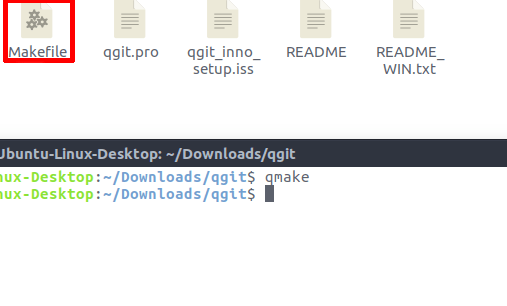
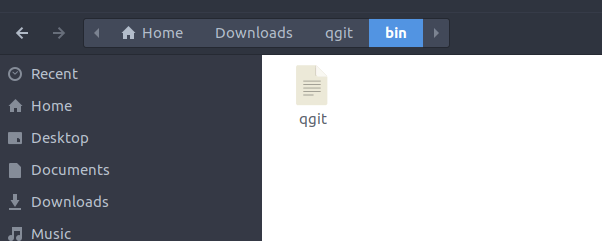

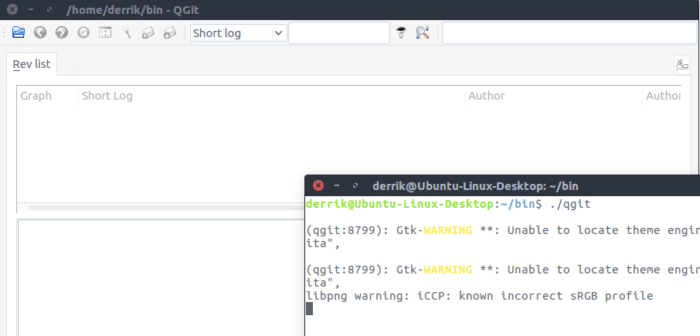
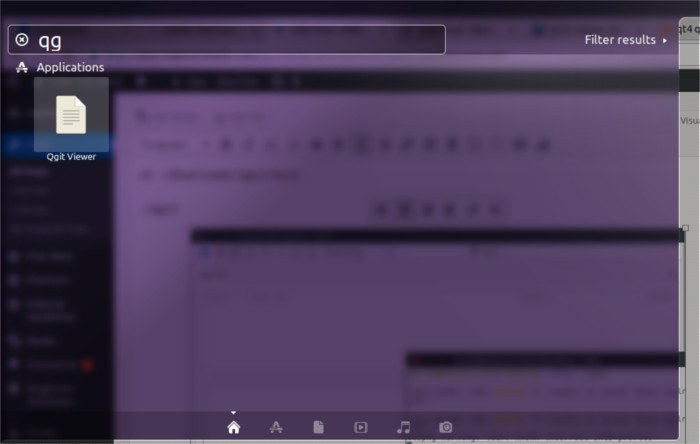


![Reptyr - Déplacement de processus vers un autre écran Shell [Linux]](https://www.lojiciels.com/wp-content/uploads/2021/12/1639426059_Reptyr-Deplacement-de-processus-vers-un-autre-ecran-Shell-390x220.png)